
デザイナーとして、CDR ソフトウェアを使用してベクターの 3 次元キャラクターを作成するテクニックについて少しは知っていますか? PHP エディターの Apple も同じように感じています。この問題を解決するために、この記事では CorelDraw2019 でベクター 3D キャラクターを作成する手順を詳しく説明します。私たちの指導により、初心者でもこの実践的なスキルを簡単に習得できます。以下を読み続けて、CDR でのベクター 3D キャラクター制作の世界を探索してみましょう。
CorelDraw2019 でベクター 3D キャラクターを作成するにはどうすればよいですか? CorelDraw2019でベクター立体文字を作成する方法
起動して新規[CDRドキュメント]を作成し、左側の[テキスト]をクリックし、製図ボードに作成したいテキストを入力します。
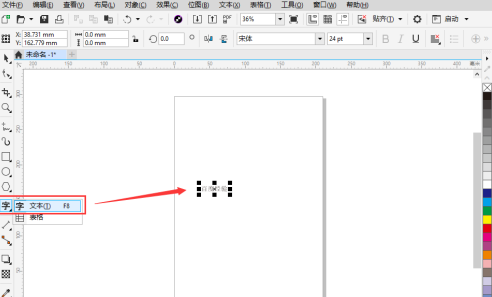
上部の[プロパティバー]で文字の[フォント]と[サイズ]を設定できます。
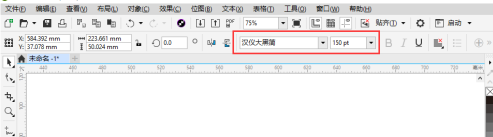
マウス右側の[色(赤など)]をクリックすると文字が[赤]に変わります。
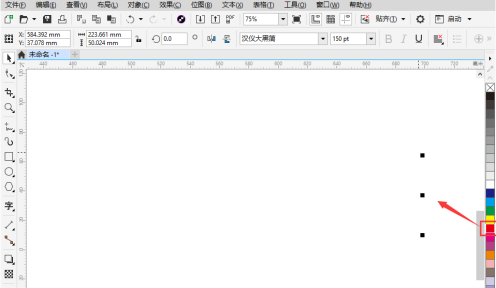
次に、左側のツールバーの[3D]ツールをクリックします。
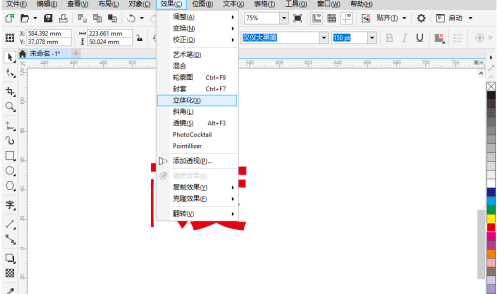
[立体]ツールをクリック後、マウスを使ってテキストの下から上に向かって描画し、物理的なキャラクターの操作感を描きます。適切な位置に調整した後、マウスの左ボタンをクリックします。 。

クリックするとフォントが立体的になったのが分かりますが、フォントの内面と前面が赤くなっているため、ぼやけて見えます。
上部のプロパティバーで立体効果の角度を調整できます。
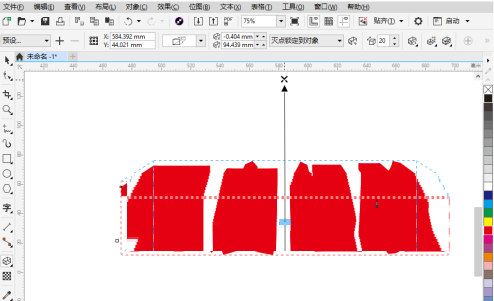
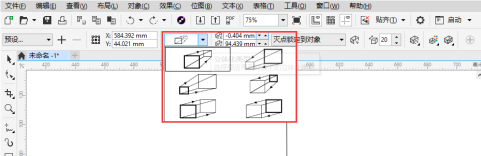
立体感の色を変更したい場合は、プロパティバーの[カラー]をクリックし、[ステレオ効果の色]を選択し、3つが見えるように濃い色に設定してください。 -立体的な効果。
もちろん【3次元キャラクターを回転】したい場合は、キャラクター上の【破線の円】で調整できます。
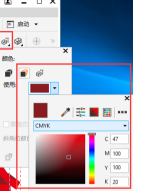
以上がCorelDraw2019 でベクター 3D キャラクターを作成する方法 CorelDraw2019 でベクター 3D キャラクターを作成する方法の詳細内容です。詳細については、PHP 中国語 Web サイトの他の関連記事を参照してください。